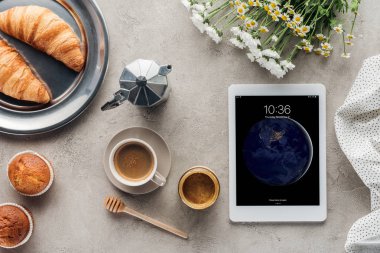在iOS应用开发中,打包IPA(iOS App Archive)文件是将应用部署到真实设备或提交到App Store的关键步骤。通常,打包IPA文件需要有效的Apple开发者账号。不过,即便没有开发者账号,开发者仍然可以在本地测试应用。本文将详细介绍没有开发者账号如何打包IPA,并探讨其中的一些限制和注意事项。
理解IPA文件和开发者账号的作用
IPA文件概述
IPA(iOS App Archive)文件是iOS应用程序的打包格式,类似于Android的APK文件。它包含了应用的所有资源和二进制代码,并用于在iOS设备上安装和运行应用程序。
开发者账号的重要性
拥有Apple开发者账号可以使开发者访问App Store、TestFlight以及正式证书和配置文件,这些都对应用的打包和发布至关重要。开发者账号的主要作用包括:
- 获取应用签名证书
- 配置应用的描述文件(Provisioning Profile)
- 提交应用到App Store
在没有开发者账号的情况下打包IPA文件
使用Xcode进行本地测试
即便没有开发者账号,Xcode仍然允许开发者在本地设备上进行测试。以下是步骤:
1. 安装和配置Xcode
确保你已经在Mac上安装了最新版本的Xcode。可以从Mac App Store下载并安装。
2. 创建Xcode项目
打开Xcode并创建一个新的iOS项目。选择适合的模板并填写项目信息。注意,项目名称和Bundle Identifier(应用标识符)需独一无二。
3. 配置项目设置
在项目导航中,选择你的项目,然后转到“Signing & Capabilities”标签页。在这里,你可以看到一个提示,要求你登录你的Apple ID。虽然没有开发者账号,你仍然可以选择“Personal Team”来使用免费的开发者证书。
4. 选择“Personal Team”证书
在“Team”下拉菜单中选择“Personal Team”选项。Xcode会自动为你创建一个免费的开发者证书和描述文件。
5. 连接你的iOS设备
将你的iOS设备通过USB连接到Mac上。在Xcode中选择你的设备作为目标设备,进行应用的构建和运行。
6. 构建并打包IPA文件
选择“Product”菜单中的“Archive”选项进行归档。归档完成后,Xcode会打开“Organizer”窗口。你可以在这里选择“Distribute App”选项,然后选择“Export”以生成IPA文件。选择“Development”作为导出选项,这样Xcode将使用个人证书进行签名。
限制和注意事项
1. 有效期和重新签名
使用免费的开发者证书签名的IPA文件有一定的有效期。通常,一个应用只能在有效期内进行测试。如果需要长期测试或分发,建议考虑获取正式的开发者账号。
2. 设备限制
免费证书生成的IPA文件只能安装在与你的Apple ID关联的设备上。如果需要测试其他设备,必须在Xcode中手动添加它们。
3. 发布限制
没有开发者账号的情况下,你不能将应用提交到App Store。发布到App Store需要一个付费的Apple开发者账号和相应的证书。
总结
虽然没有开发者账号会限制你的一些功能,但依然可以通过Xcode在本地进行应用测试并生成IPA文件。这个过程不仅对学习和开发有帮助,也为你决定是否投资付费开发者账号提供了实用的前期测试机会。若有进一步的开发和发布需求,建议最终还是注册Apple开发者账号以获得更多功能和支持。